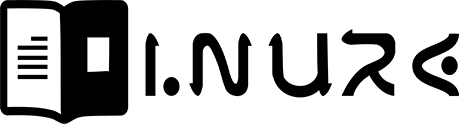Наверняка вы уже где-то слышали о файлах с расширением .bat. Если нет, то эта статья будет полезной для вас в качестве ознакомления за пару минут с автоматизацией рутинных задач, которые требуют выполнение одних и тех же действий.
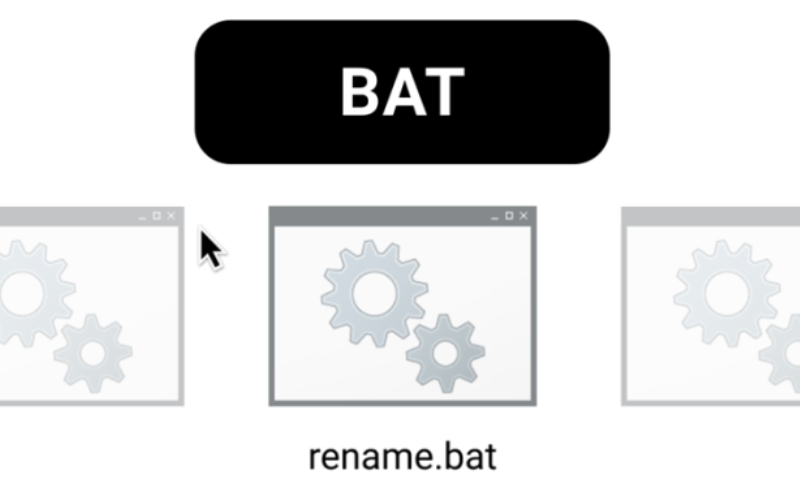
Bat-файлы представляют собой обычный текстовый документ с набором команд, которые выполняются последовательно при переходе от одной строки кода к другой. Служат для выполнения системных команд в операционной среде Windows. В данной статье мы рассмотрим пользу от таких файлов, научимся создавать первые bat-ники и узнаем про возможность расширения их функционала другими консольными программами.
Давайте начнем по порядку. Эти файлы используют для того, чтобы выполнять команды в cmd или powershell (интерпретаторы командной строки). Создав такой файл один раз, вам не придется прописывать каждый раз одно и то же в консоли. К примеру, вы сможете:
- перенести фотографии с карты памяти фотоаппарата в определенную директорию,
- или создать для них новую,
- настроить рабочую среду в два клика (открыть определенные программы и расположить их в указанном месте на мониторе с учетом размера окон этих программ).
Чтобы создать bat-файл не нужно быть гением. Можно это сделать, просто создав текстовый файл и затем переименовав его расширение с .txt на .bat. Для ленивых можно сразу в cmd прописать: cd.><имя_файла>.bat . Если вы работаете с git bash, то это выглядит следующим образом: touch <имя_файла>.bat .
Извините, с Powershell-ом не дружу.
Основные команды в bat-файлах можете посмотреть на просторах Интернета.
К сожалению, стандартные команды bat-файлов ограничены. Поэтому, если вам не хватает данного функционала, можете использовать другие консольные программы, чтобы расширить спектр выполняемых задач. Самыми распространенными для таких действий являются: cmdow, nircmd, autohotkey.

Я использую nircmd. У него имеется буквально все, что только может понадобиться, но использую лишь управление расположением окон, их размером, имитацию нажатий клавиш на клавиатуре, имитацию нажатий и выделения мышки. Руководство к использованию команд этой консольной программы вы можете найти в документации на официальном сайте.
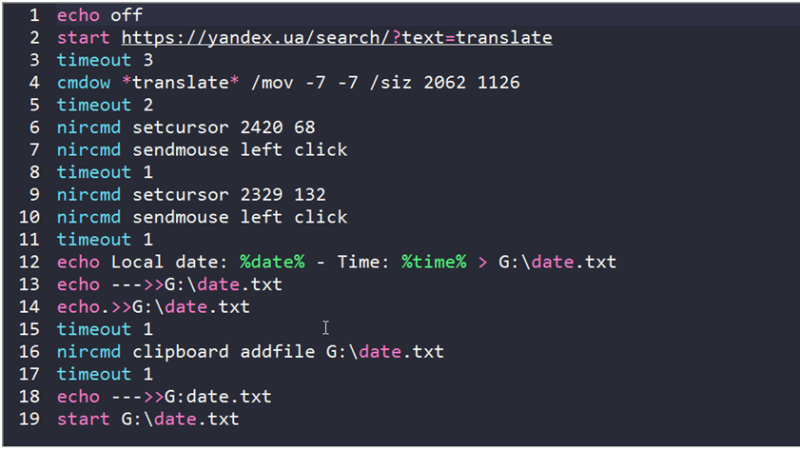
Важно уточнить один момент: перед использованием консольных программ, не забудьте добавить их путь в переменную среды PATH. Это делается для того, чтобы с консоли вы в любом месте могли использовать exe-файл, без прописывания полного пути к нему.

Желаю успехов во всестороннем развитии и более тесном сближении с вашим персональным компьютером.
Сергей Дранченко